Hỗ trợ tư vấn
Tư vấn - Giải đáp - Hỗ trợ đặt tài liệu
Mua gói Pro để tải file trên Download.vn và trải nghiệm website không quảng cáo
Tìm hiểu thêm » Hỗ trợ qua ZaloỨng dụng AirDroid giúp người dùng quản lý điện thoại và máy tính bảng có hệ điều hành Android một cách dễ dàng từ Windows, MAC hoặc Web thông qua các kết nối WiFi. Nhờ đó, người dùng có thể chia sẻ tập tin từ thiết bị này sang thiết bị khác và chia sẻ tài liệu với bạn bè rất đơn giản và nhanh chóng.
AirDroid là phần mềm điều khiển thiết bị Android miễn phí có tính năng tuyệt vời và ổn định nhất. Nhà phát triển Sand Studio đã cố gắng chăm chút, chú ý đến từng chi tiết nhỏ nhất, không ngừng cải thiện các tính năng có sẵn và bổ sung thêm các tính năng mới, thay đổi giao diện sao cho người dùng dễ sử dụng hơn, gần đây nhà phát triển đã trang bị cho trang web của họ, từ bố cục đến logo và nhiều thứ khác.
Hôm nay Download.vn sẽ hướng dẫn cho các bạn cài đặt AirDroid trên máy tính nhé. Truy cập vào các link dưới đây để tải AirDroid về máy mình nhé.
Tải AirDroid cho Windows Tải AirDroid cho MAC OS Tải AirDroid cho Android
Bước 1: Truy cập vào link tải bên trên và bấm Tải về.
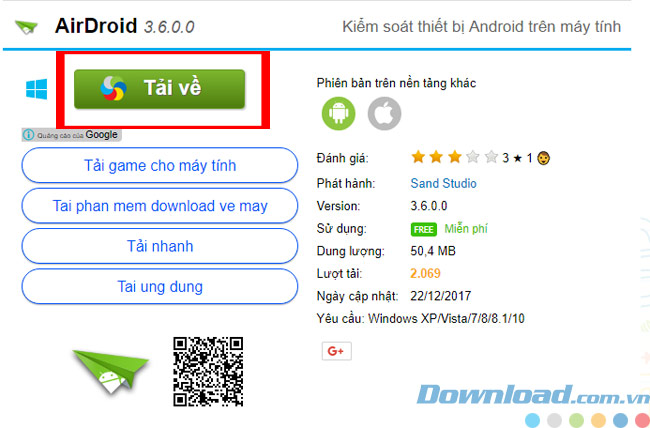
Bước 2: Chọn một link tải về, ở đây Download.vn sẽ cung cấp cho các bạn những phiên bản đầy đủ nhất của AirDroid
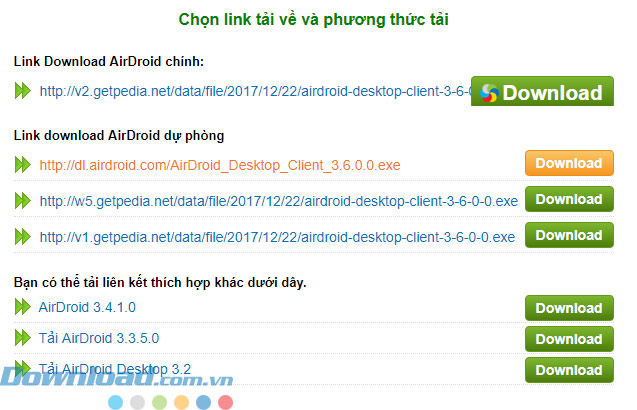
Bước 3: Mình dùng phần mềm Internet Download Manager để thực hiện tải nên nó sẽ hiện ra như thế này, còn nếu không phần mềm sẽ tự động tải về trên trình duyệt.
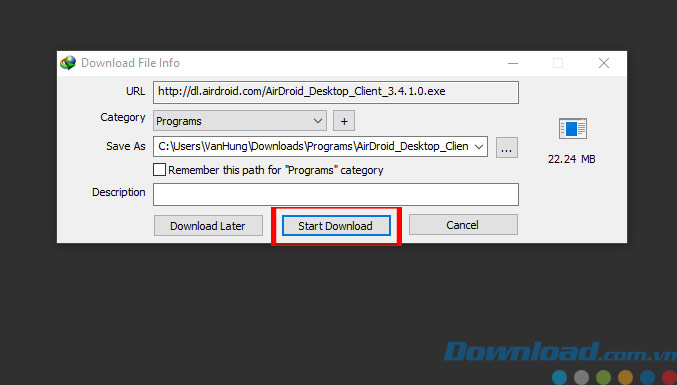
Bước 4: Khi hoàn tất tải về các bạn chọn file .exe để tiến hành cài đặt.
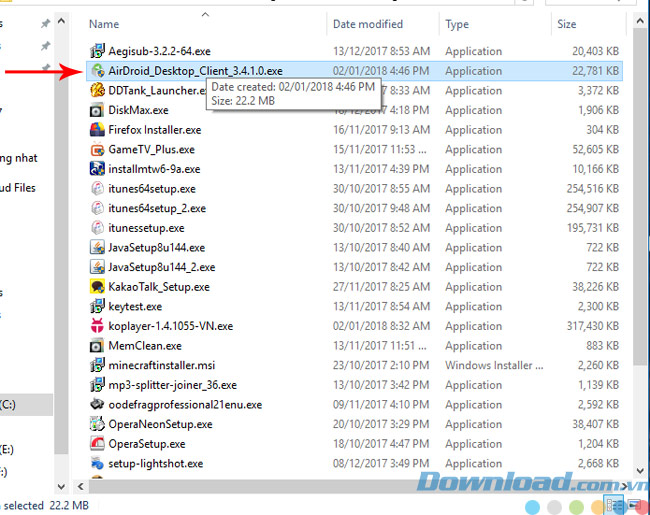
Bước 5: Bật file cài đặt lên và bấm Next.
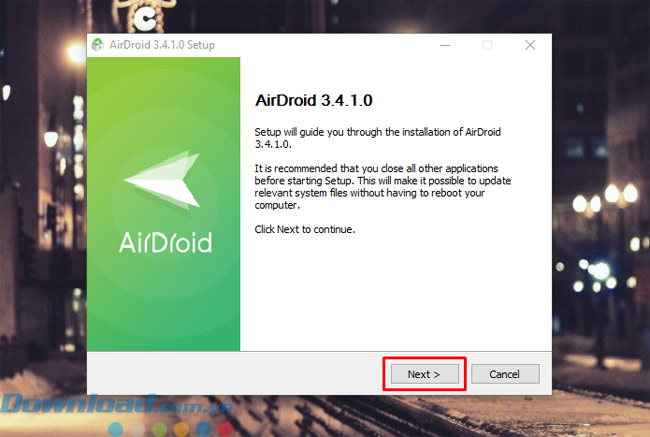
Bước 6: Bấm I Agree để đồng ý với quy định của nhà sản xuất phần mềm.
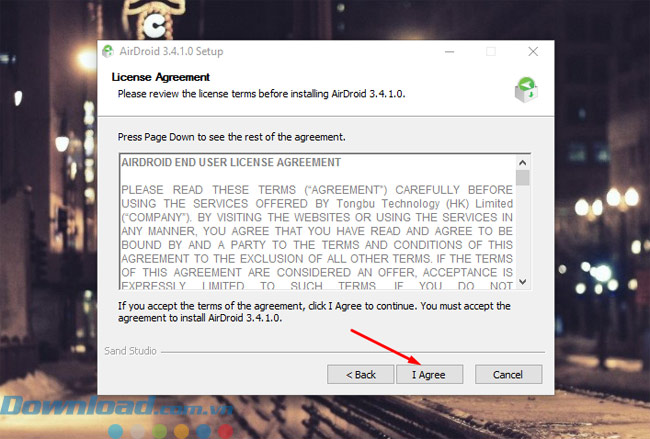
Bước 7: Bấm Browse... để thay đổi nơi lưu trữ phần mềm, sau đó bấm Next.
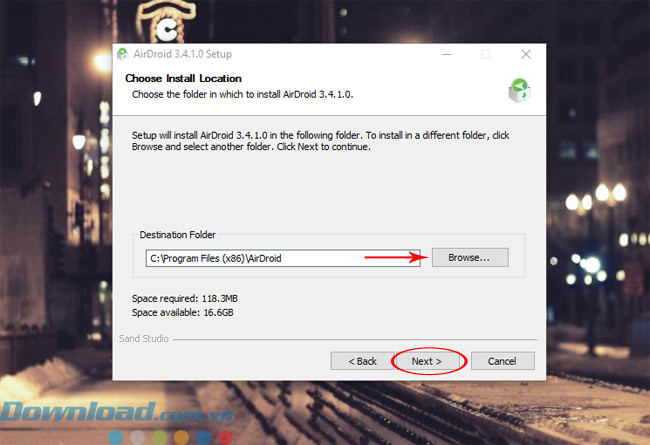
Bước 8: Ở bước này bạn nên lưu ý tích chọn vào ô nào bạn muốn cài đặt thêm phần mềm phụ, bỏ tích nếu không muốn cài thêm. Sau đó tiếp tục bấm Next.
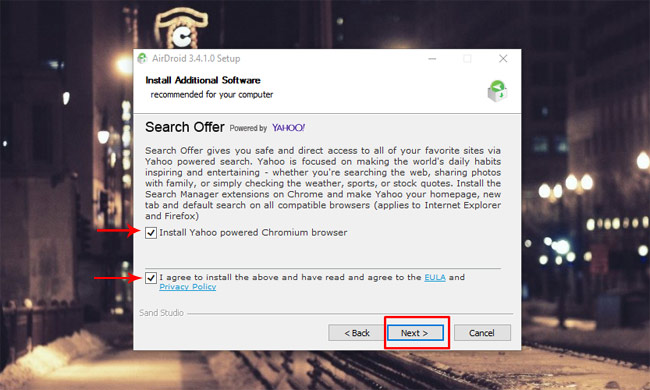
Chờ một chút để quá trình cài đặt được hoàn tất.
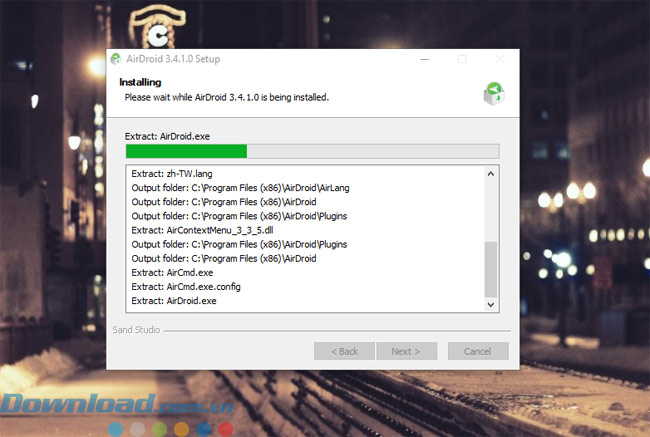
Sau cùng bấm Finish để kết thúc quá trình cài đặt.
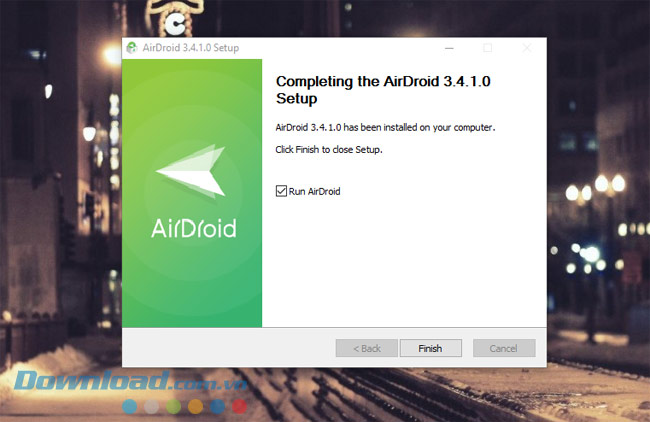
Trên đây Download.vn đã hướng dẫn cho các bạn cách cài đặt phần mềm AirDroid trên máy tính, giờ bạn có thể điều khiển phương tiện di động, thiết bị sử dụng nền tảng Android bằng máy tính của mình rồi nhé.
Chúc các bạn thành công.
Theo Nghị định 147/2024/ND-CP, bạn cần xác thực tài khoản trước khi sử dụng tính năng này. Chúng tôi sẽ gửi mã xác thực qua SMS hoặc Zalo tới số điện thoại mà bạn nhập dưới đây: